Home Automation EHouse може підключеними зовнішніми з інтернету . Home Automation який може бути повністю контролюється ззовні (інтернет) .
Повна підтримка системи (посилати команди і отримувати статус контролери, що використовують TCP) з динамічною аутентифікації .
В додаток , можна отримати статус через UDP .
Для EHouse системи було дістатися з інтернету повинні бути виконані декілька умов .
1 . Інтернет-провайдер доступу повинні мати можливість переміщення даних з поза локальної мережі (без брандмауера – принаймні один TCP-порт) .
2 . Інтернет-з'єднання повинно мати фіксовану IP-адресу .
3 . Крім того маршрутизатор повинен підтримувати використання DDNS або аналогічних дозволяють однозначно ідентифікувати мережі без фіксованої IP-адреси .
Маршрутизатор з'єднує локальну мережу до Інтернет повинне підтримувати послугу DDNS або аналогічний (якщо немає статичної IP адреси) .
Ви повинні створити обліковий запис DDNS і правильної конфігурації маршрутизатора (введіть адресу , ім'я користувача і пароль) і все віщального обладнання (вводити веб-адреси) .
4 . Вона доступна на локальні порти брандмауера (послуг), що використовуються в системі EHouse дозволяє передачу даних виході на вулицю і вхід на внутрішній .
5 . Необхідно встановити NAT (Network Address Translation) призначення зовнішніх портів Інтернету , внутрішні порти та IP-адреси призначення з пристрою (наприклад, . CommManager або комп'ютера EHouse системи управління) .
6 . Якщо ви хочете отримувати UDP трансляції статусу контролера необхідно налаштувати VPN (віртуальні приватні мережі), щоб сформувати тунель з'єднання через Інтернет доступне посилання . У зв'язку з низькою якістю інтернет-з'єднання і відсутність підтвердження , обробка помилок і UDP безпеки , може виявитися марній спробі .
AD 1 . Вибір інтернет-провайдера доступ не блокується, де TCP / IP портів на вашому боці , або дозволяє створювати правила брандмауера для обробки проходить портів EHouse системи по TCP / IP і підключення до зовнішнього .
AD 2 . Фіксований IP адреса доступна тільки з постачальниками і повинні платити за річну передплату близько 30 євро .
Це найкращий і безпечний вирішення проблеми гарантовано, тому що , що всі послуги будуть доступні .
На відміну від , деякі провайдери пропонують динамічно розподіляється загальний веб-адресу . В додаток , ми маємо пряме підключення P2P (пірингових) одного до іншого .
AD 3 . У деяких випадках можна спілкуватися з EHouse системи з використанням DDNS або аналогічну послугу .
Він заснований на тому, що доступ до інтернет-маршрутизатора в локальній мережі, що працює клієнт DDNS інформує сервер DDNS , Адреса те, що в даний момент підключення зовнішнього інтерфейсу і працює за принципом проксі- – сервер за допомогою DDNS ” перетворення ” Напрямок підключення до DDNS-сервер (ніби як внутрішній маршрутизатор підключений до сервера , DDNS , і він залишився , станції, а не зовні буде намагатися підключитися до станції в локальній мережі .
Використання комбінації ” доручення ” може істотно уповільнити передачу даних в такому випадку , як дані проходять через сервер , , Які можуть бути, наприклад, , В U . S . .
Будь ласка, виберіть сервер лежав так близько до вас, щоб зменшити час відгуку для пристроїв .
DDNS є ” Міст програмного забезпечення ” на існуюче посилання на веб- . З точки зору клієнта мережі , Він підключається до основної сервер DDNS, а не другий ” Наприкінці лінії ” LAN .
AD 4 . EHouse системи для роботи в TCP ззовні потрібно порт назовні (за замовчуванням 9876) або додавання правила виключення брандмауера (для TCP) . Для забезпечення контролерів статус за замовчуванням UDP порт 6789 на статус двійкових (EHouse додатка або CommManager) і 6788 за текст заяви статус (EHouse . EXE) . Він використовується для додавання портів брандмауера (для UDP) .
AD 5 . NAT адресу потрібен переклад на дані, що надходять із зовнішнього боку порту , перенаправити на певний порт в пристрої LAN . Повинно бути принаймні перенаправлення TCP порт для двох – спосіб зв'язку із зовнішнім (за замовчуванням TCP порт 9876) .
AD 6 . Правильно налаштувати VPN як правило, вимагає постійної адреси IP . Деякі інтернет-провайдери, незважаючи на звинувачення фіксовану IP-адресу VPN розглядатися як додатковий сервіс і VIP очікувати додаткової компенсації для його активації в основному у вигляді підписки .
У зв'язку з принципом протокол UDP, який може отримувати дані через Інтернет буде не функціональні або дані будуть втрачені , Статус в результаті погано функціонуючі посилання або помилки передачі .
У випадку з Інтернетом , ви можете відмовитися від цього кроку , залишивши набагато більш надійний TCP з'єднання .
Фактично , Використання передачі UDP можуть бути реалізовані поза локальної мережі до DMZ або інтранет в розподіленої мережі об'єктів і будівель .
Рішення про вихід з активного стану служби мовлення UDP через Інтернет або інтранет для підтримки практичних випробувань .
Початкові установки маршрутизатора .
Представити приклад конфігурації на основі добре – Відомо WiFi маршрутизатор Linksys_WRT – 54GL .
Це WiFi маршрутизатор на основі Linux дозволяє третім – учасник прошивки завантажити на функції, які нам потрібні (VPN , VoIP , і т.д. . ) .
У зв'язку з повним обслуговуванням , необхідно було встановити VPN прошивки дд – щодо вважається хорошим у світі маршрутизаторів і встановлюється на пристрої Wi-Fi маршрутизатор .
Встановіть підключення до Інтернету в нашому випадку , Фіксований IP адресу . Важливим тут є адресою DNS і шлюз вихідні .
Включити DHCP для локальної мережі 10 пристроїв . працюють на основних інтернет і локальна мережа . 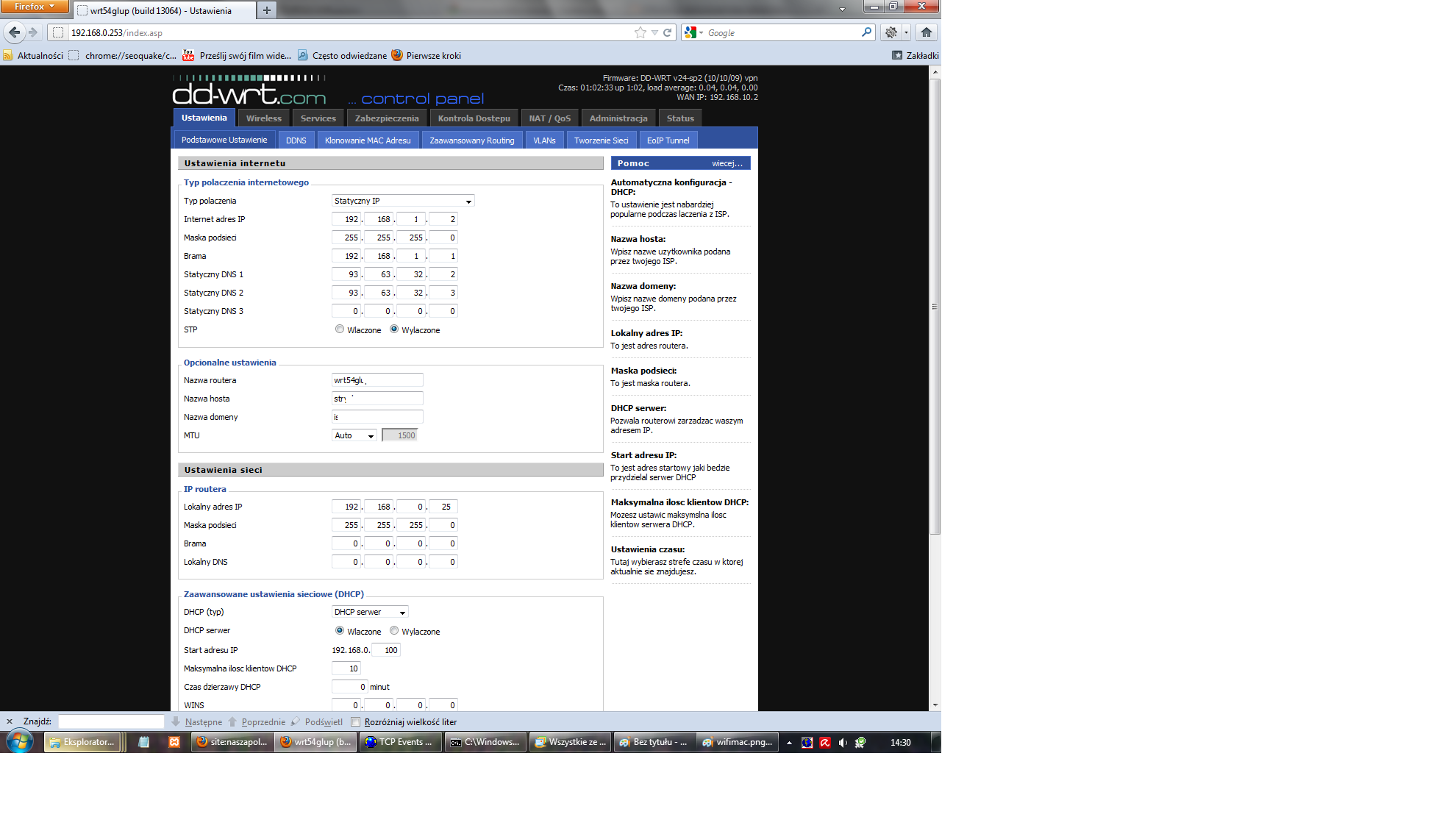 Вибір DDNS служби або аналогічний – якщо у вас немає постійної адреси IP , або, якщо ми хочемо звернутися до наших мережі по імені замість IP адреси . Ці послуги, як правило, безкоштовно .
Вибір DDNS служби або аналогічний – якщо у вас немає постійної адреси IP , або, якщо ми хочемо звернутися до наших мережі по імені замість IP адреси . Ці послуги, як правило, безкоштовно .
У разі фіксованої конфігурації IP адрес краще, ніж IP-адреса служби імен DDNS через декількох – Кілька секунд швидше реагувати обладнання . 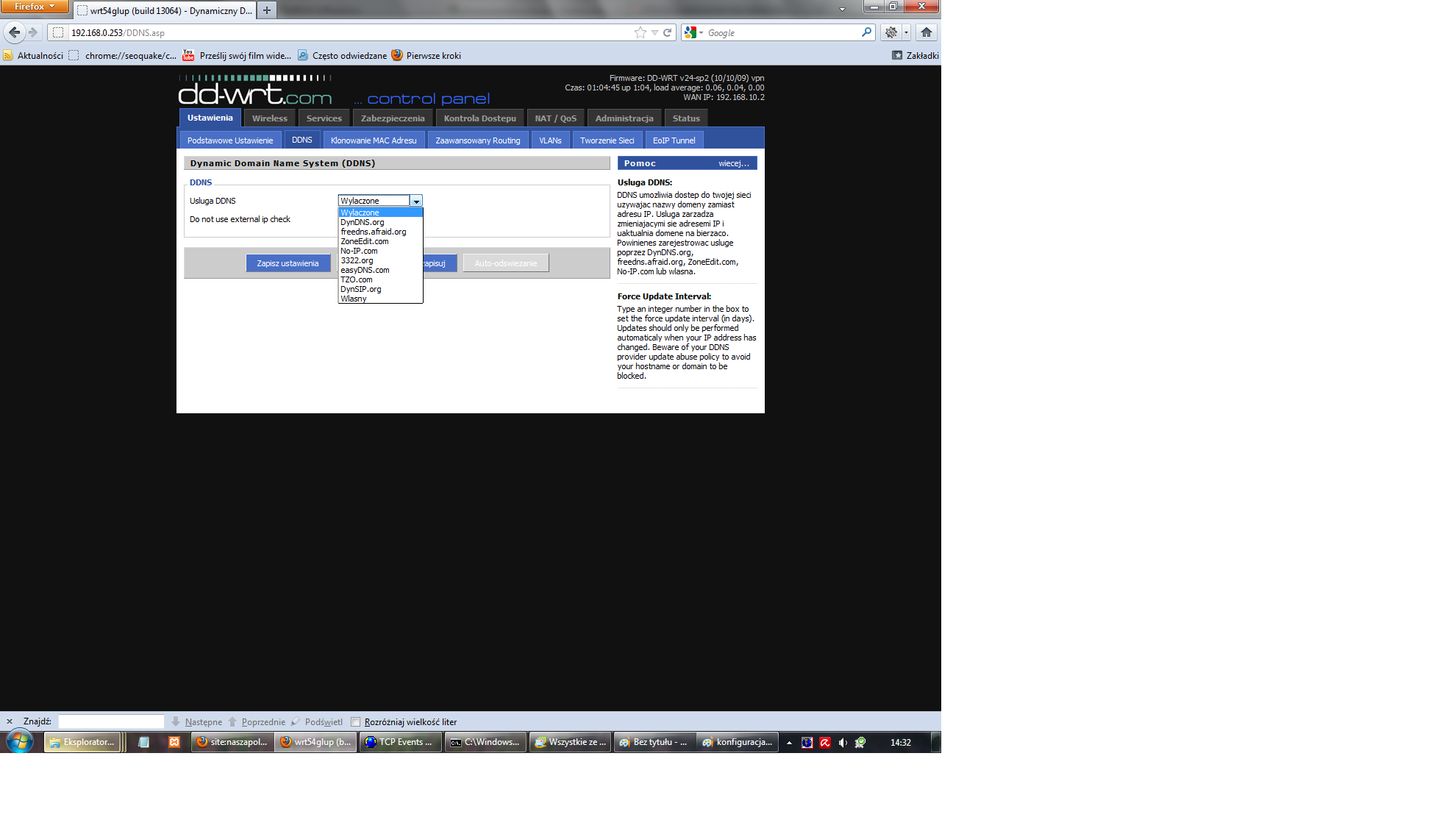
Налаштування DDNS або аналогічні – При реєстрації , ми вибираємо унікальну адресу в домені DDNS .
Ця адреса пов'язаний з вашим ім'ям користувача і паролем , і зареєстрований в DDNS .
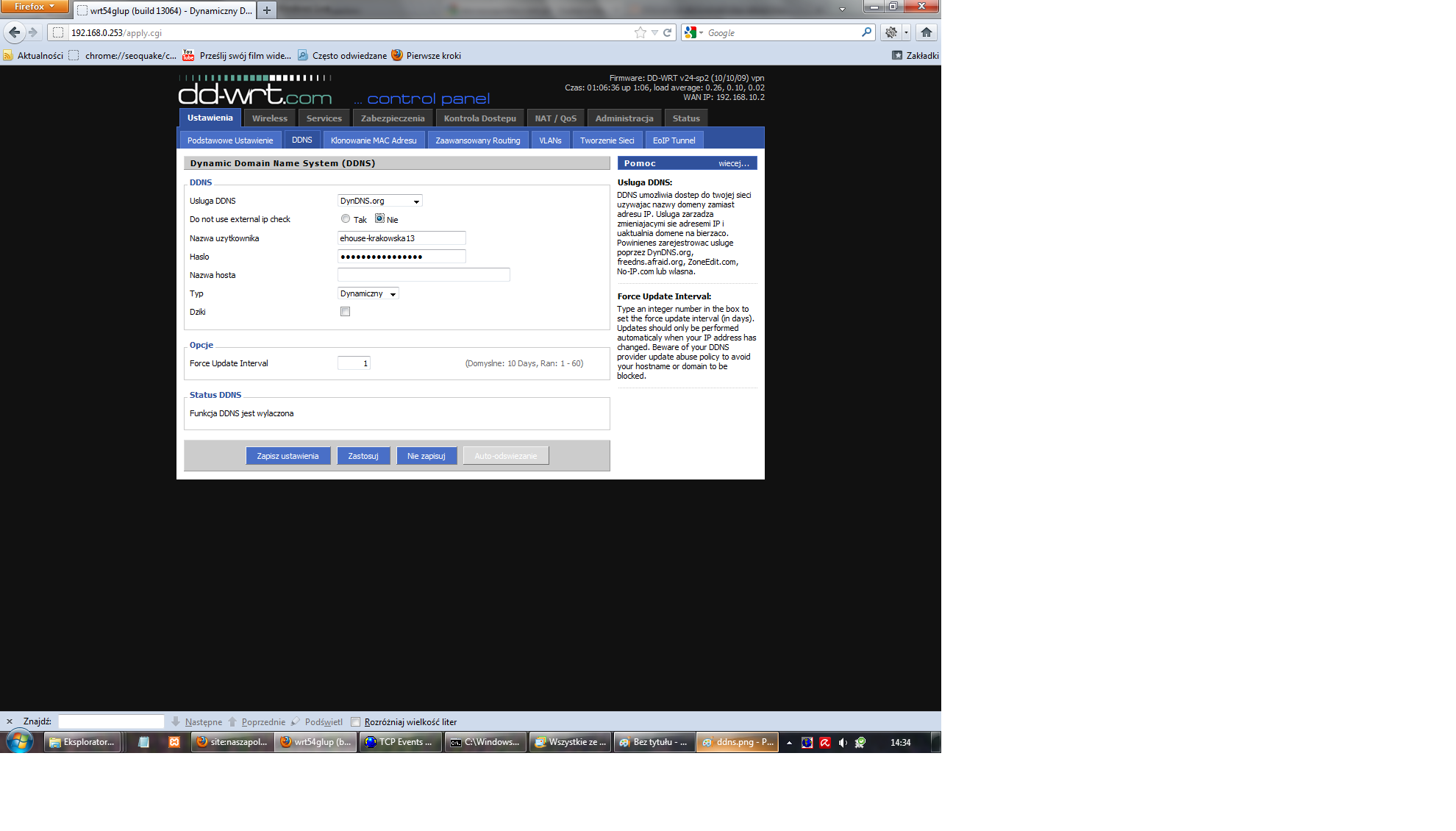 Далі ми переходимо до інтеграції брандмауер, який захищає нашу мережу від зовнішнього , і блокувати інформацію зсередини .
Далі ми переходимо до інтеграції брандмауер, який захищає нашу мережу від зовнішнього , і блокувати інформацію зсередини .
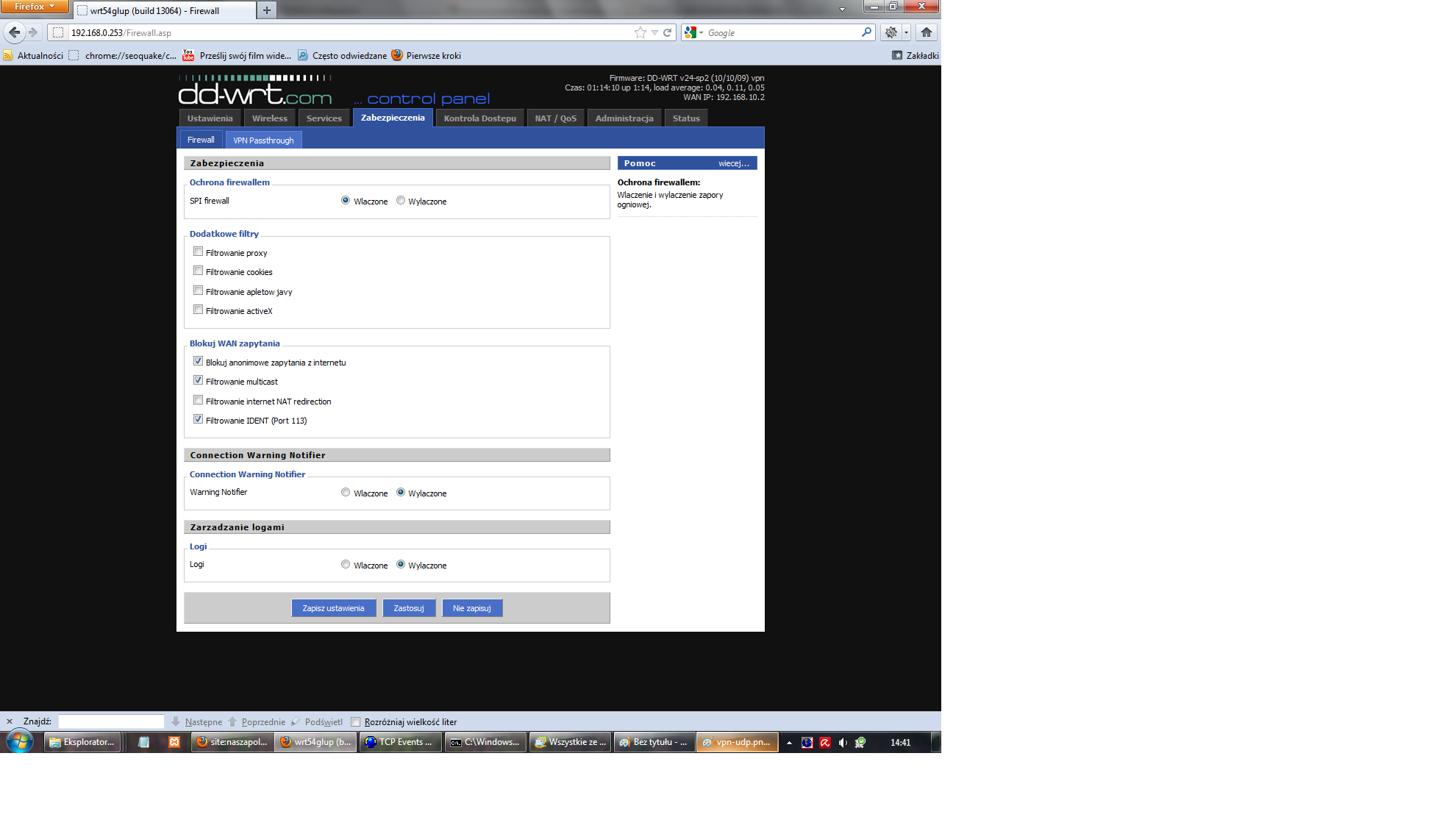
Якщо ми будемо використовувати VPN, щоб розблокувати особливі правила для VPN Firewall .
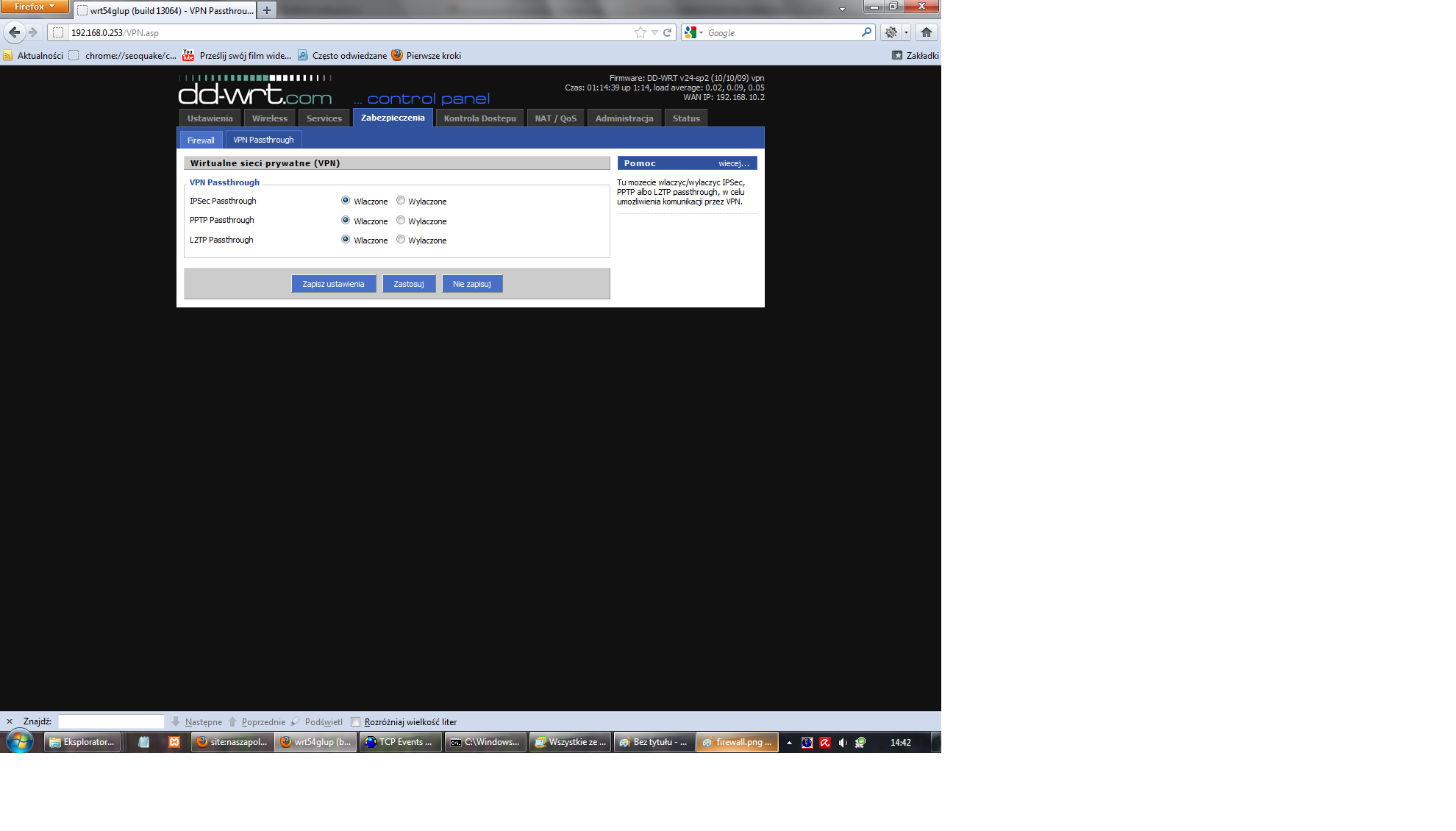
Потім перейдіть в меню Налаштування NAT (Network Address Translation) або призначити порти на зовнішні порти інтерфейсу для мережевих пристроїв .
Необхідно підключити послугу – фіз EHouse (за замовчуванням порт 9876) TCP .
VPN2 VPN-послуг і може знадобитися на деяких маршрутизаторів VPN працювати належним чином, і інші повинні бути видалені .
Послуги ” UDP EHouse хх ” може бути включений або вимкнений по мірі необхідності для нашого маршрутизатора – , Як правило, не потрібно, оскільки дані відправляються тільки за межами .
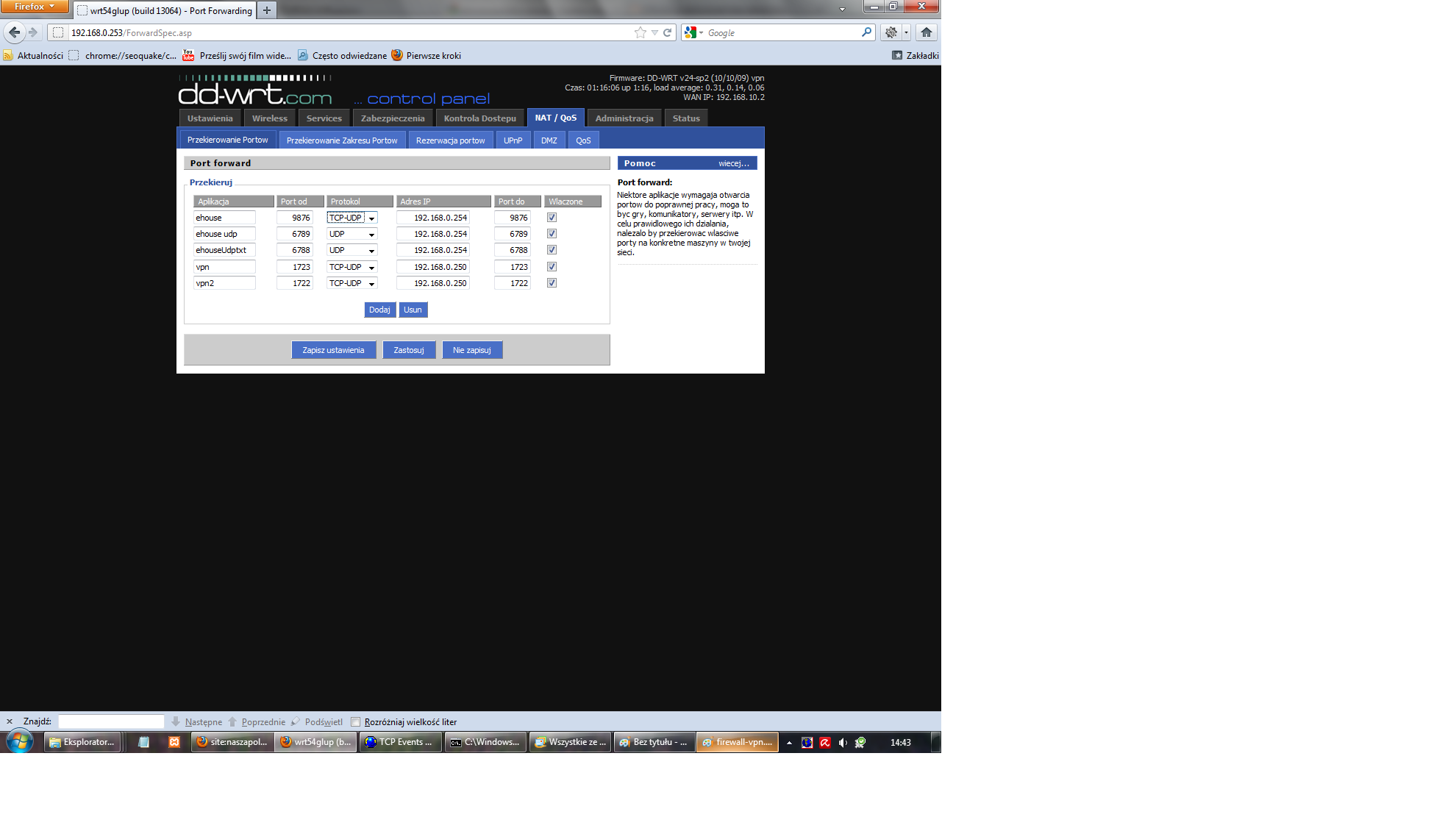
Якщо ви використовуєте послуги передачі даних на зовнішній стороні ще тут VPN конфігурації для цієї мети .
Ми використовуємо для цієї мети PPTP (Peer – до – однолітків Transfer Protocol) , який є найпростішим і найбільш доступним за кількістю мобільних пристроях без додаткової установки і настройки .
Просто включіть PPTP сервер мовлення .
Виконайте Air Test , як в деяких версіях мобільних платформ операційної системи , Посилання може бути дуже стабільно і швидко .
Введіть адресу сервера (віртуальна локальна мережа) .
В додаток , У CHAP – Секрети Введіть ім'я користувача і пароль , як показано на малюнку, як .
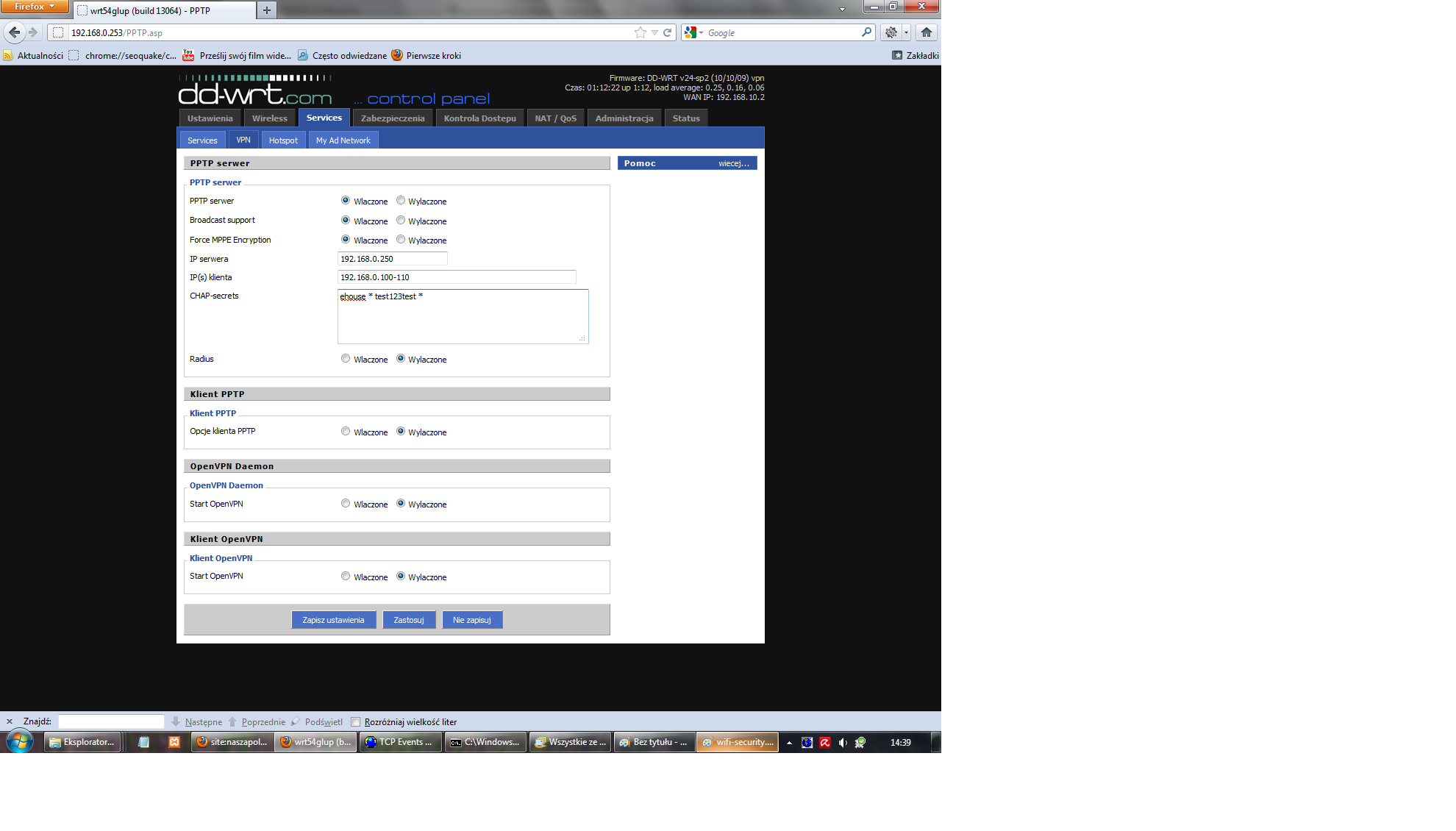
До речі налаштування маршрутизатора для системи EHouse варто подивитися в настройках WiFi .
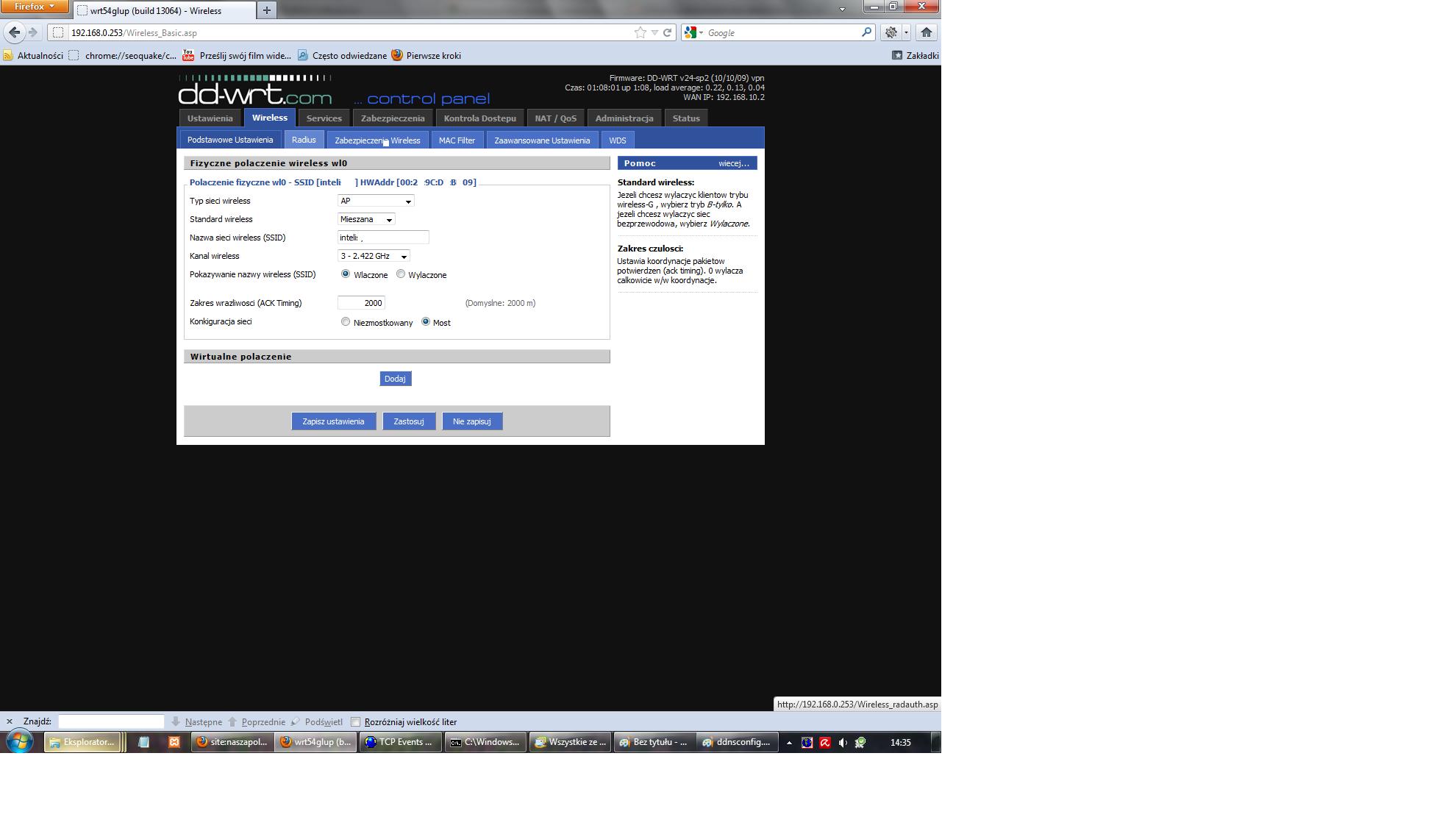
Дуже хороший захист від злому WiFi мережі від зовнішнього тільки розблокувати їх MAC-адресах мережевих карт, які мають WiFi .
Це означає блокування всіх карт , і виключити додавання МАС-адрес всіх пристроїв з Wi-Fi карти .
Зовнішні пристрої не допускається взагалі в нашій мережі , навіть якщо ключ оприлюднені WiFi доступ .
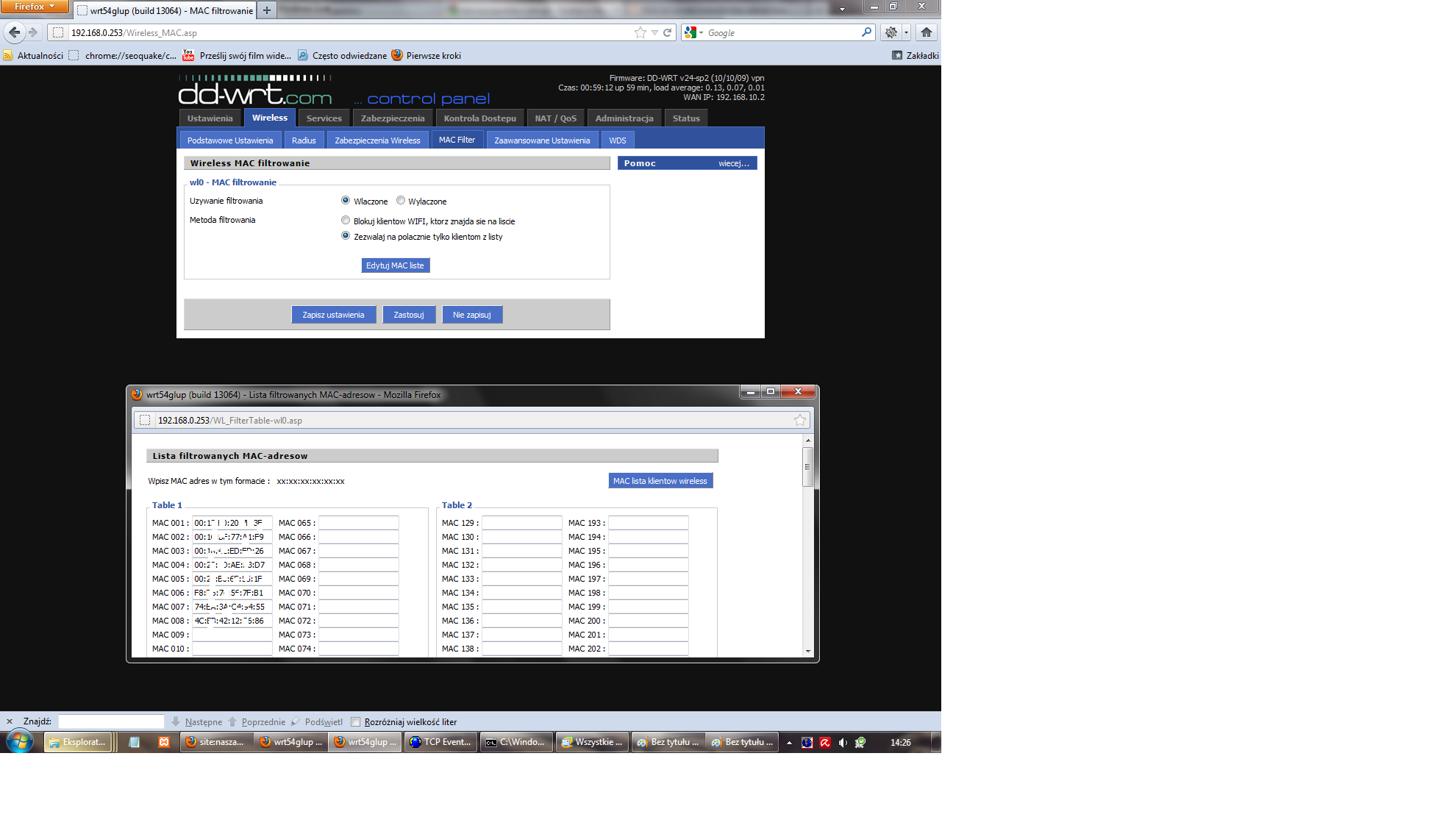
Бездротовий мережевий безпеки краще вибрати WPA2Personal + TKIP ключовий і дуже довго , наприклад, 64 символів, що робить неможливим сканування кожної комбінації сканери мереж WiFi в околицях .
Цей ключ може бути збережений в текстовий файл і не потрібно пам'ятати .
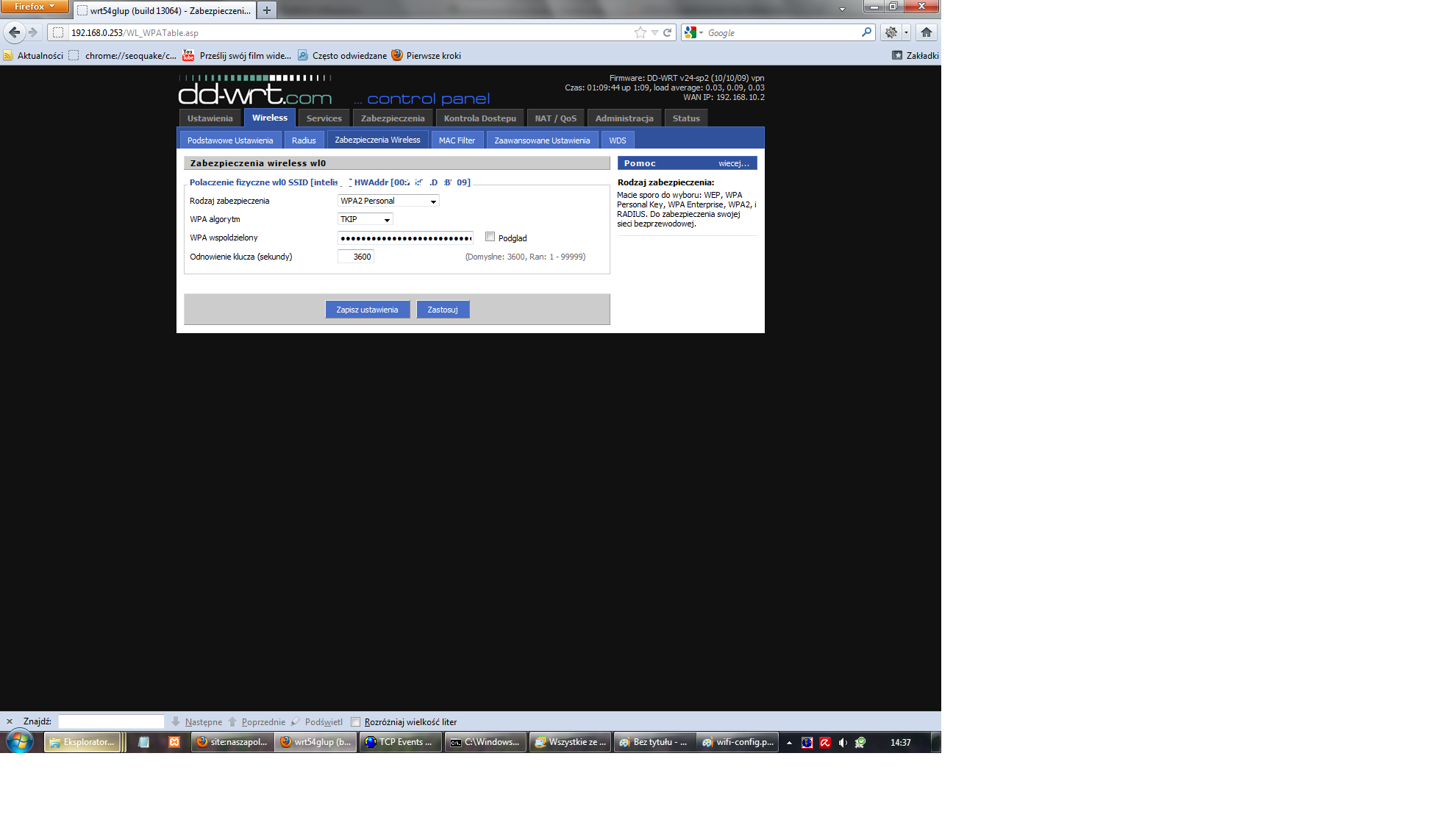
В додаток , заблокувати можливість віддаленої настройки маршрутизатора (з WiFi і Інтернет) . Home Automation